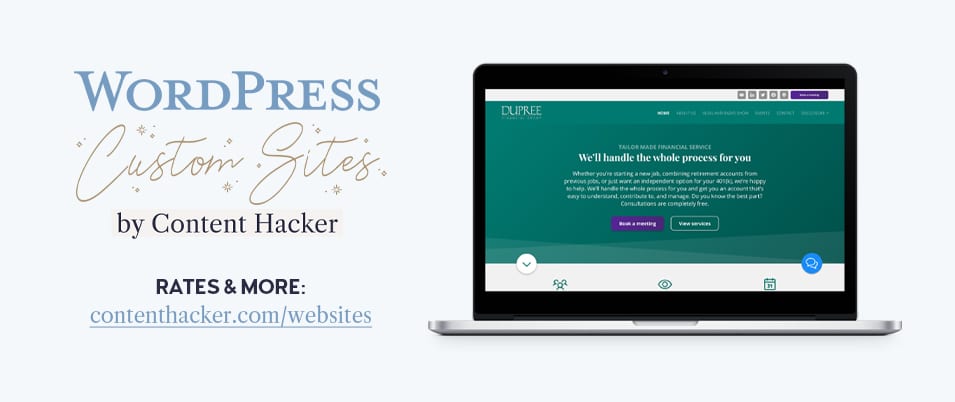Cómo redactar una publicación de blog en WordPress
Publicado: 2022-08-09¿Totalmente atascado en cómo redactar una publicación de blog en WordPress?
La guía de hoy es un tutorial simple, fácil, efectivo, con imágenes (¡de nada!) sobre eso.
FYI: los blogs para negocios están regresando (alerta de spoiler: nunca murió).
Todos odian que les vendan, razón por la cual el 40% de los usuarios de Internet bloquean los anuncios de manera proactiva.
Pero con más de mil millones de publicaciones de blog publicadas solo este año, Internet está lleno de contenido. ¿Cómo se destacará el tuyo?
Con una sólida estrategia de contenido, las publicaciones de su blog serán máquinas generadoras de clientes potenciales.
Y WordPress es posiblemente una de las plataformas de blogs más conocidas que existen. Es el más fuerte y estable para SEO.
Entremos en la guía rápida y sencilla: cómo redactar una publicación de blog en WordPress, paso a paso.
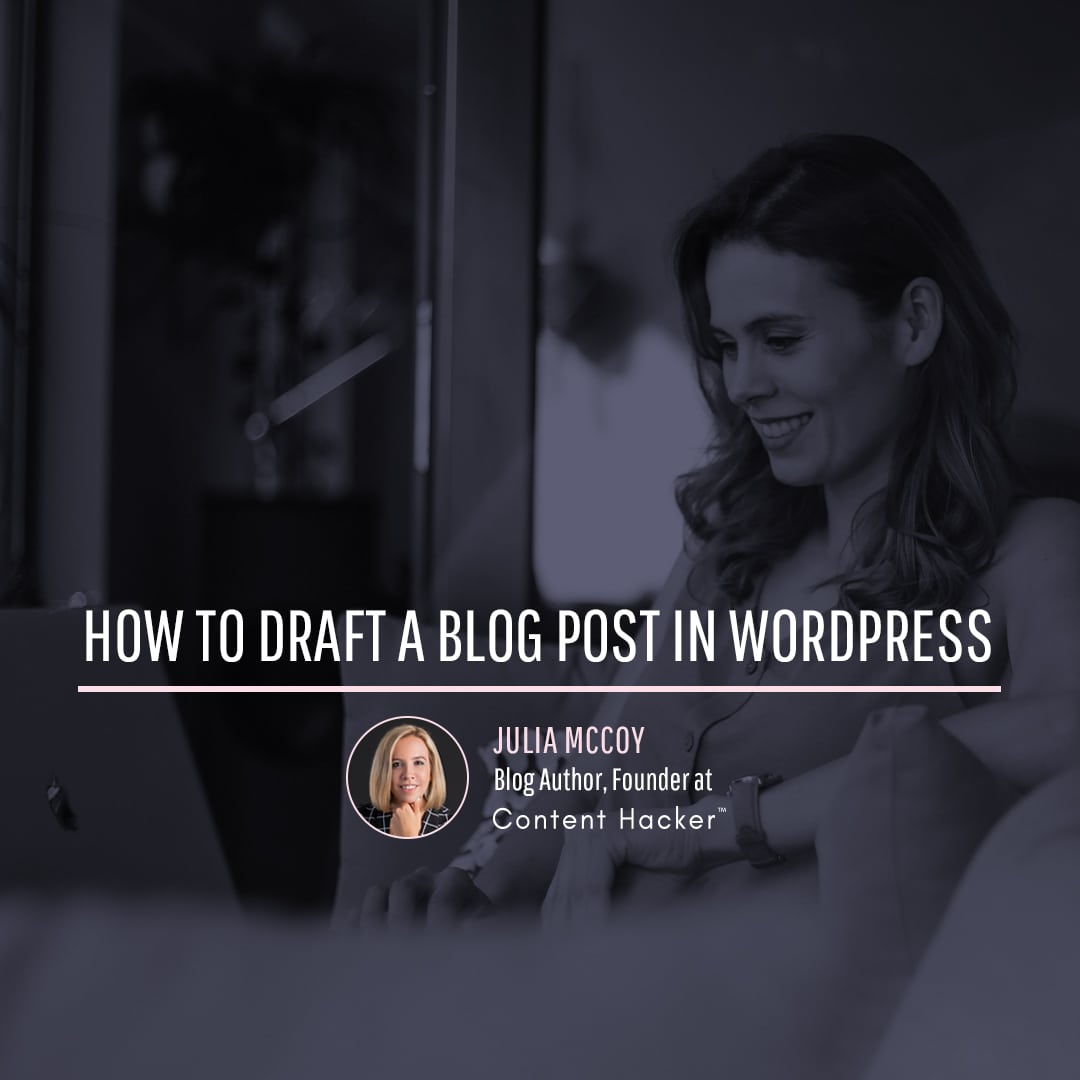
Resumen rápido de cómo redactar una publicación de blog en WordPress
Cuando inicie sesión en su cuenta de WordPress, verá el panel principal. No dejes que te intimide. Hoy solo nos enfocamos en la sección de publicaciones. Simplemente haga clic para agregar una nueva publicación y lo llevará a una nueva página de publicación.
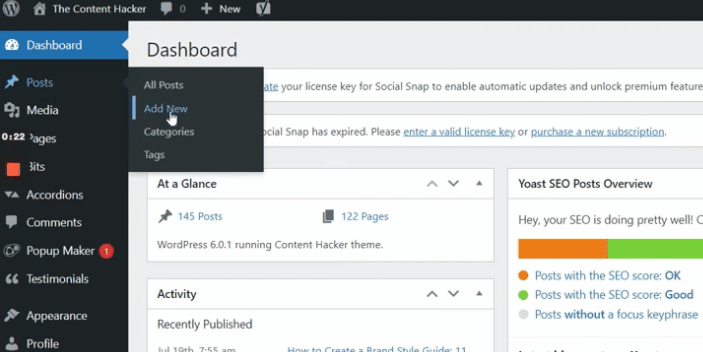
Tómese un momento para familiarizarse con la página. Están sucediendo muchas cosas aquí, pero lo desglosaremos para usted.
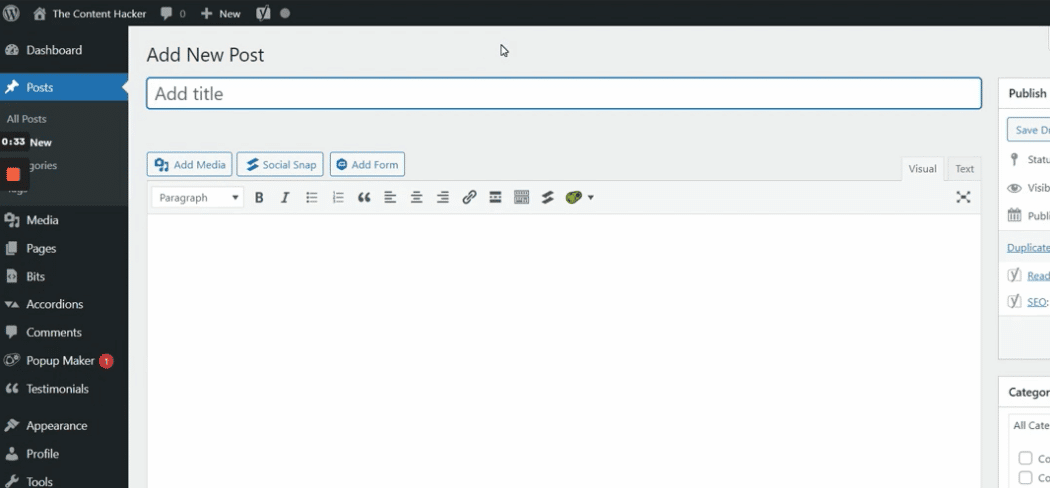
En la parte superior, encontrarás el título de la publicación de tu blog.
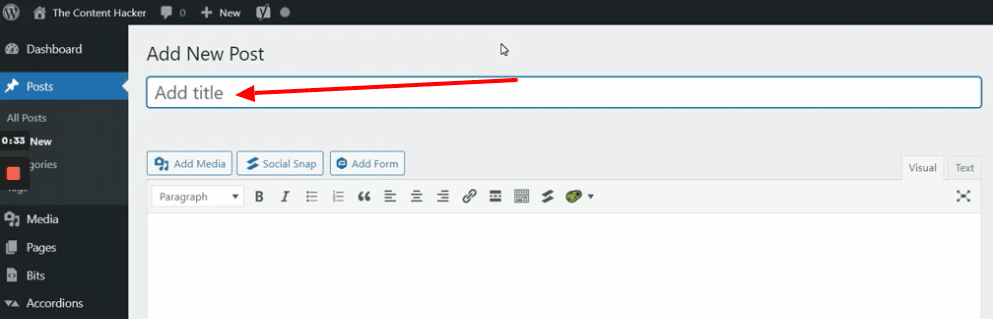
El cuadro de contenido principal debajo es donde escribirás tu publicación. También puede simplemente copiar y pegar el contenido si está guardado en un archivo separado.
¿No sabes qué escribir? Pruebe una plantilla de redacción de contenido.
Sus opciones y configuraciones de publicación están a la derecha. También encontrará categorías y etiquetas a lo largo del lateral. Luego están los ajustes para su imagen destacada.
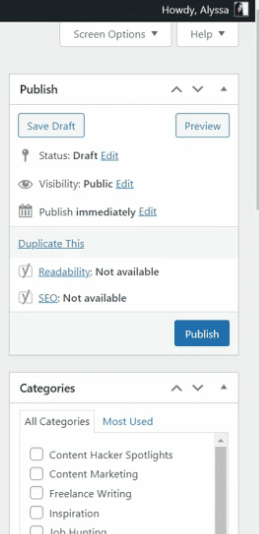
¿Todavía respirando?
No espero que lo tengas todo memorizado. No hay prueba al final de esto. Tómese todo el tiempo que necesite para acostumbrarse a la interfaz.
Y esto es solo una descripción general a vista de pájaro. Volveremos a las diferentes secciones en un momento.
Debajo del bloque de contenido principal, encontrará su configuración de SEO.
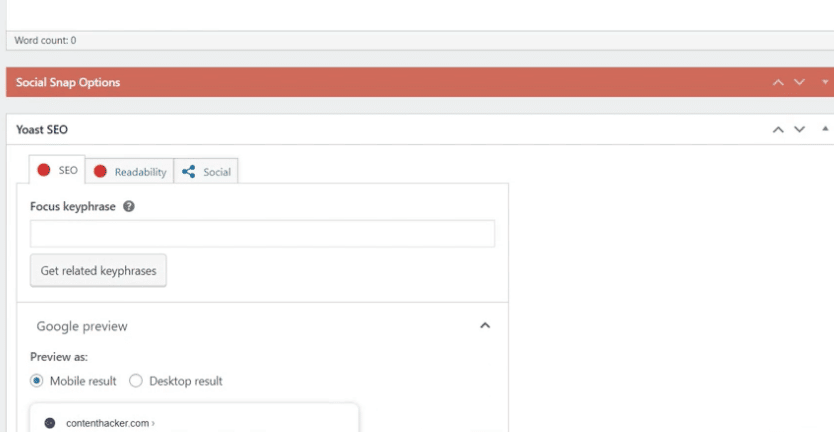
Presta atención, porque esto es muy importante.
Su configuración de SEO incluye la palabra clave o frase de enfoque, su título de SEO y su meta descripción. Hablemos de esto con más detalle, porque esta es la parte no intuitiva de publicar una entrada de blog.
Si deja esto en blanco, su estrategia de marketing de contenido comienza con una cojera. Todavía puedes terminar la carrera, pero te llevará mucho más tiempo llegar al final.
Cómo usar la configuración de SEO en WordPress
1. Frase clave de enfoque
Comencemos con la frase clave de enfoque (es decir, la palabra clave o frase principal que está tratando de clasificar). En nuestro ejemplo, la frase clave de enfoque es "consultoría de marketing de contenido". El suyo probablemente será diferente, dependiendo de sus objetivos de palabras clave.
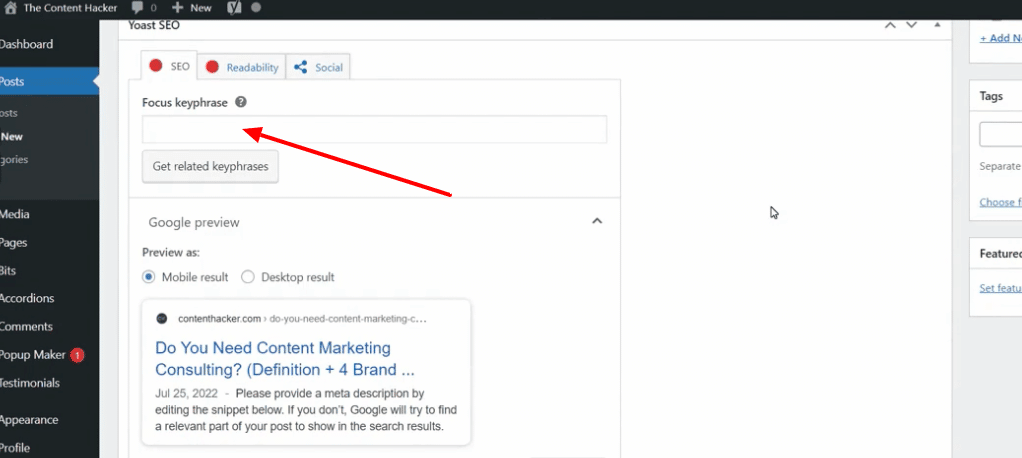
Por cierto, si no está al día con las mejores prácticas de SEO o simplemente necesita ayuda para encontrar palabras clave relevantes para su blog, consulte nuestra lista de más de 23 herramientas SEO DIY gratuitas.
2. Vista previa de Google y metatítulo
Usemos la vista previa de Google para ver cómo se ve el fragmento de tu página en dispositivos móviles y computadoras de escritorio. En nuestro ejemplo, el título era demasiado largo. Esto significa que se acorta cuando aparece en las páginas de resultados del motor de búsqueda, SERP cortos.
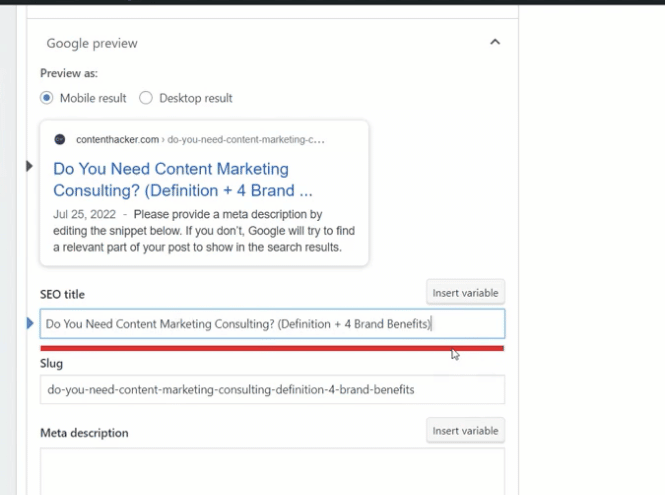
¿Ves esos tres puntos después del título? Eso no es bueno.
Cuando alguien encuentra la publicación de tu blog en línea, quieres que vea el título en su totalidad.
Si tiene demasiados caracteres, no encajará. En WordPress, verá una barra roja si el título no se puede mostrar en su totalidad.
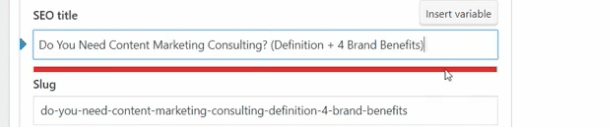
El rojo es malo. Quieres que esa barra se vuelva verde.
Es una solución bastante fácil. Solo editamos el título hasta que encaje. Pero no elimine la palabra clave del título cuando lo haga. Es posible que deba jugar con él hasta que tenga la longitud correcta y todavía suene bien.
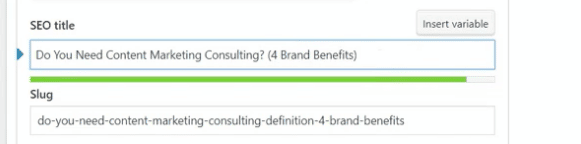
Una vez que tenga una barra verde, su vista previa de Google debería verse mucho mejor. Marca uno para ti contra los SERPs.
3. Edita el Slug
A continuación, desea verificar la babosa.

Ups. Babosa equivocada.
El slug del que estamos hablando se refiere a las palabras al final de la URL de esta página de publicación. Es una buena práctica usar la frase de palabra clave o el título abreviado como el slug con guiones en el medio.

Por ejemplo, tenemos contenthacker.com/content-marketing-consulting en nuestro ejemplo. Eso se ve bien. No guarde slugs generados automáticamente con letras o números aleatorios, lo que puede suceder si no ha agregado un título a su publicación.
4. Meta descripción
La última pieza del rompecabezas de SEO es la meta descripción. No tienes que preocuparte por crearlo. Su escritor se lo proporcionará. Solo cópialo y pégalo aquí. La meta descripción es el fragmento que ves cuando abres los resultados de búsqueda en Google.
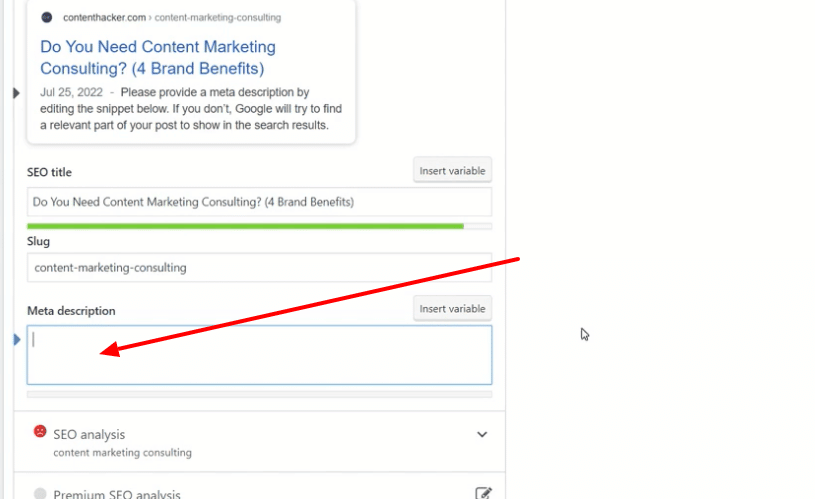
Sin él, Google mostrará las primeras líneas de la publicación de tu blog. En cambio, queremos una descripción específica para alentar a los lectores a hacer clic y leer la publicación completa.
Formateo/Redacción de su publicación de blog en WordPress
Ahora es el momento de redactar la publicación de tu blog en WordPress.
Lo más probable es que copie y pegue el contenido de su blog desde un documento guardado en el cuadro de contenido dentro de WordPress. Simplemente seleccione todo y copie y pegue el documento en su totalidad. Las imágenes no se copiarán, pero ahorra tiempo hacerlo todo de una vez.
Es muy probable que parte del formato no se transfiera correctamente. Esto significa que tendrás que verificar todo dos veces.
Aquí está su lista de tareas de formateo:
- Edita tus enlaces para abrirlos en una nueva pestaña
- Verifique sus encabezados para el formato adecuado
- Verifica la jerarquía de tus encabezados
- Sube e inserta tus imágenes
- Agrega el texto ALT para tus imágenes
- Editar fragmentos de código personalizados
- Elige una categoría
- Establecer la imagen destacada
Esto puede llevarle algún tiempo si no está familiarizado con el proceso. Pero eventualmente, los atravesarás.
Los abordaremos juntos ahora mismo.
¿Listo? Listos… ¡Vamos!
1. Edite sus enlaces
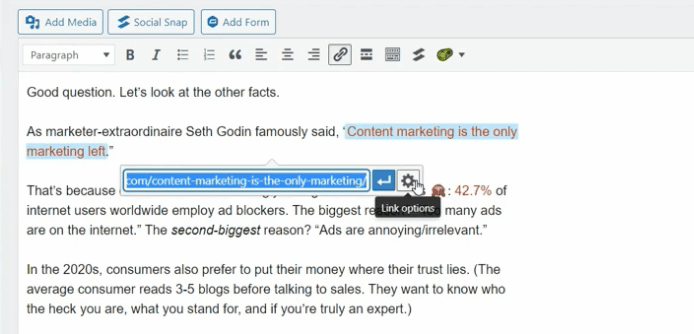
Desea asegurarse de que todos sus enlaces se abran en una nueva pestaña. Clic en el enlace. Luego haga clic en el botón editar. A continuación, seleccione las opciones de enlace y marque la casilla que dice "Abrir enlace en una nueva pestaña". Presiona el botón de actualizar.
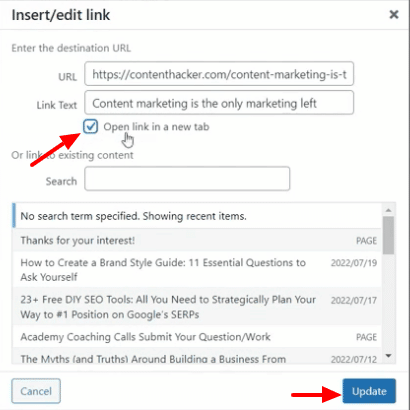
La mala noticia es que tendrá que hacer esto para cada enlace en su publicación de blog.
Tal vez ponga algo de música y rock mientras realiza esta tediosa tarea.
Por cierto, formatear y redactar publicaciones de blog en WordPress es mucho más fácil cuando su sitio está diseñado para verse y funcionar de manera asombrosa una vez que lo publica. Si necesita ayuda para llevar su sitio a este lugar, creamos sitios web personalizados. Échale un vistazo.
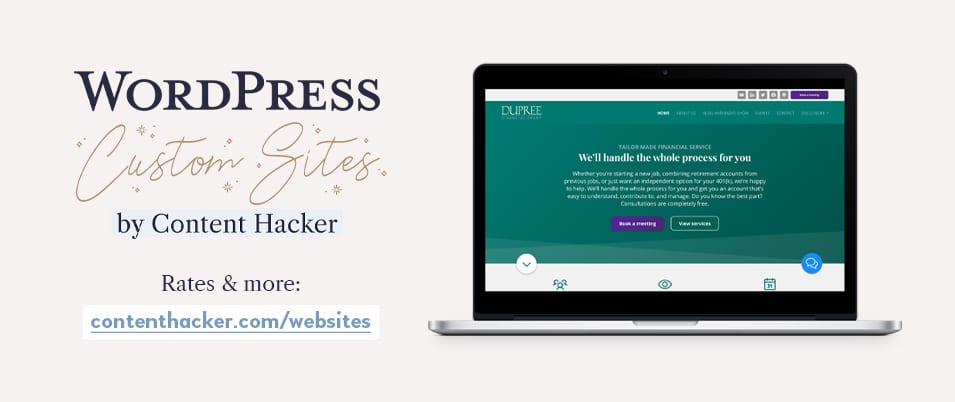
2. Da formato a tus encabezados
Debe formatear cada encabezado correctamente dentro de su publicación de blog. Puede ser un H2, H3 o H4. Cuando copia y pega el contenido de su documento, un encabezado puede convertirse en texto normal, o un encabezado H3 puede aparecer como un encabezado H2.
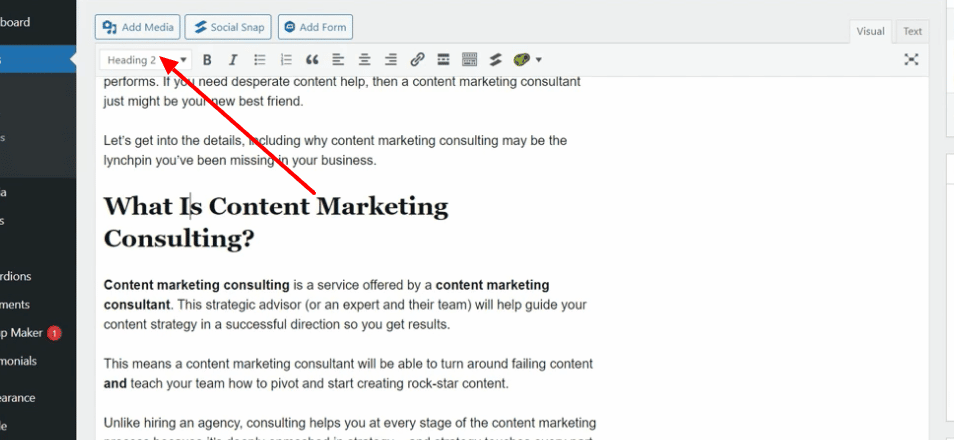
No ponga en negrita el texto ni use un tamaño de fuente más grande para sus encabezados. Las mejores prácticas de SEO requieren el uso de etiquetas de encabezado (H1, H2, etc.) en su lugar. H1 siempre se usa para el título de su página, pero puede usar los otros encabezados a lo largo de la publicación del blog.

También debe prestar atención a la jerarquía de los encabezados.
3. Verifique la jerarquía de los encabezados
La jerarquía de los encabezados es importante, porque así es como organizamos las publicaciones de blog. Un encabezado H2 puede tener subtítulos debajo. Esos deben ser H3. Cualquier subtítulo bajo H3 debe designarse como H4.
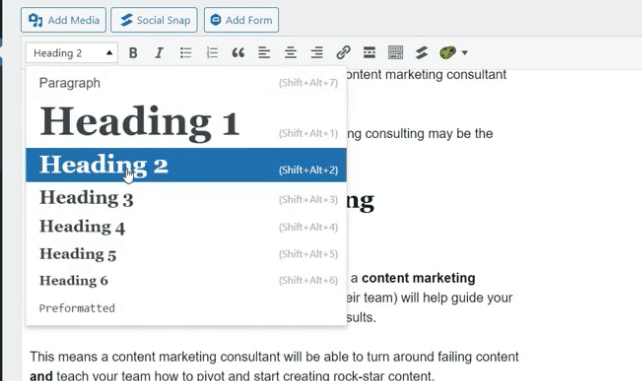
Este sistema agiliza el formato de las publicaciones de tu blog para el lector y los robots de los motores de búsqueda.
Cuando copia y pega el texto en WordPress, debe corregir cualquier título que no esté en el orden jerárquico correcto. Simplemente resalte el encabezado y seleccione el tipo de encabezado correcto.
Casi estámos allí. Vamos a jugar con algunas imágenes a continuación.
4. Cargar e insertar imágenes
Las publicaciones de blog sin imágenes son como tazones de cereal sin leche. Un poco aburrido y soso.

Dale sabor a tu blog agregando algunas imágenes (y fruta, leche o yogur a tu cereal).
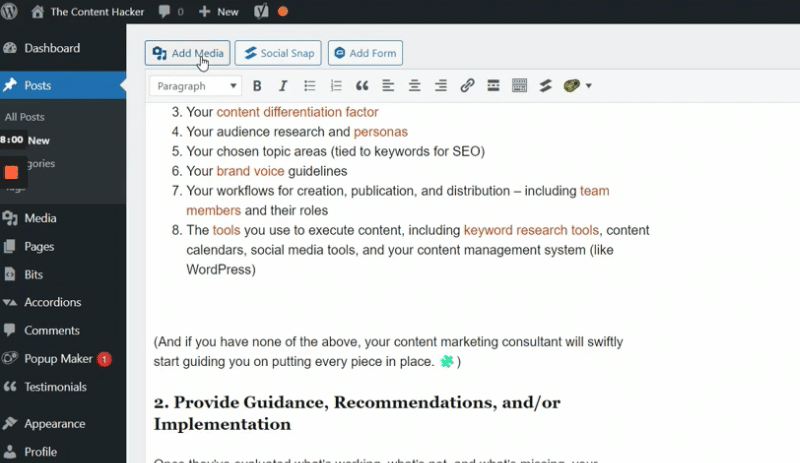
Es posible que haya cargado algunas imágenes en su biblioteca de medios de WordPress, como las imágenes de su marca. Puede establecer un marcador de posición para las imágenes y luego tomarlas de la biblioteca de medios cuando esté listo.
Revise toda la publicación del blog y asegúrese de cargar todas las imágenes.
5. Agregue el texto ALT para sus imágenes
Cada imagen debe tener un texto ALT. Esta es una breve descripción de lo que es la imagen. Es una buena práctica incluir palabras clave en el texto alternativo si tiene sentido.
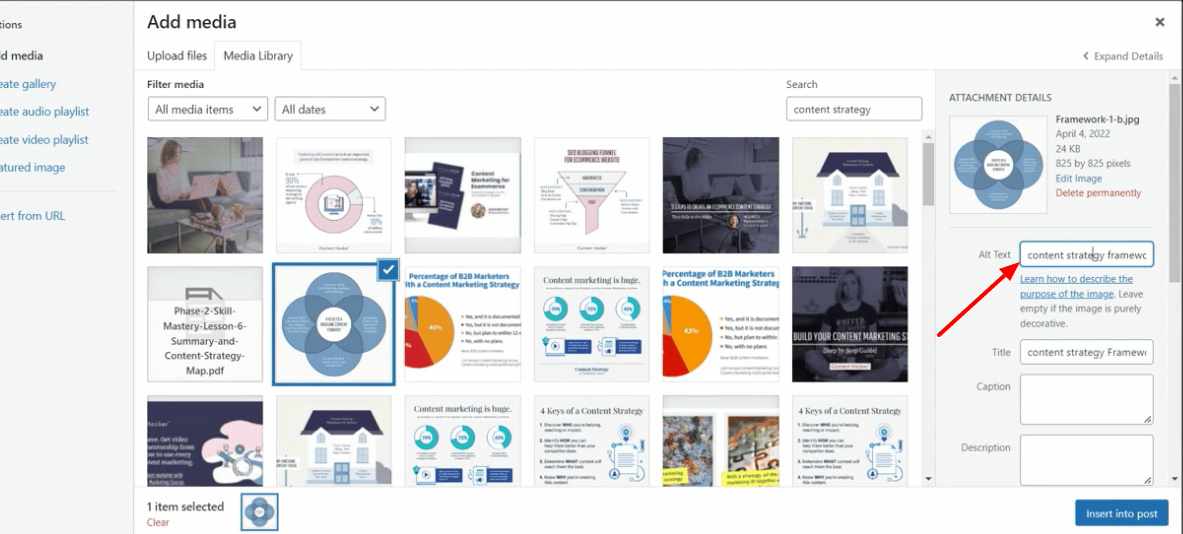
Ahora solo necesitas centrar la imagen si eso es lo que quieres. Bien hecho.
No, aún no has terminado, pero estamos cerca. Cuelga ahí.
6. Agregue una llamada a la acción
Estás publicando entradas de blog por una razón. Desea que sus lectores tomen medidas sobre ellos, por lo que debe agregar una llamada a la acción breve CTA.
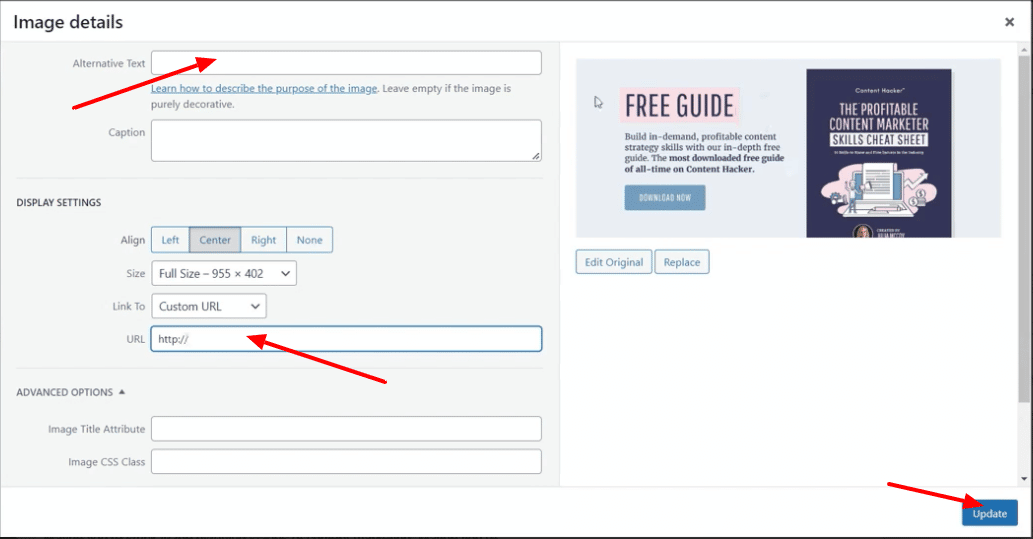
En nuestro caso, la CTA es un enlace para la hoja de trucos de habilidades del comercializador de contenido rentable. Agregamos nuestra URL personalizada para el obsequio.
Advertencia de retroceso.
Como es un enlace, lo editamos para que se abra en una nueva pestaña. ¿Suena familiar? Bien.
7. Cómo manejar el código personalizado en WordPress
Es posible que tenga un fragmento de código personalizado en su texto. Podría ser un enlace a un video incrustado o algo más interesante que desee incluir en la publicación del blog.
La mala noticia es que no se mostrará correctamente tal como está. La buena noticia es que solo toma un minuto arreglarlo.
El primer paso es cortar el código (también puedes copiarlo y luego eliminarlo más tarde). Luego ve a la parte superior derecha del cuadro de contenido principal y presiona la pestaña de texto.
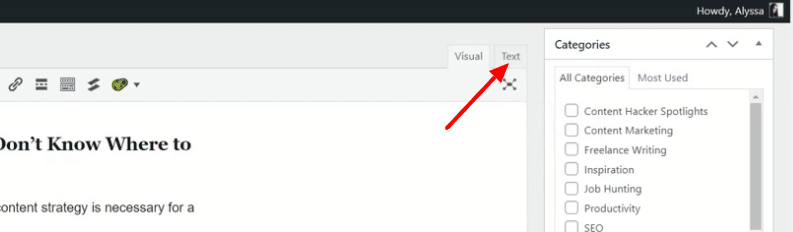
Ahora verás la versión del código de tu blog. Si no está familiarizado con HTML, esto le parecerá un galimatías. Está bien. No entrar en pánico.

La clave del éxito es hacer lo que Aladdin y su mono deberían haber hecho en la cueva.
No. Tocar. Cualquier cosa.
Encuentre el lugar donde necesita insertar el código personalizado. Si cree que no puede encontrar su camino en el documento, puede volver al lado visual del blog y agregar un marcador de posición primero. Luego busque el marcador de posición.
Ahora suelte el código personalizado allí mismo.
Tampoco toques nada al salir.
Borrar o alterar algo aquí, como quitar un corchete, puede estropear el formato de todo el blog.
Vuelva a la vista visual con el botón en la parte superior derecha del cuadro de contenido. Ahora estás de vuelta a lo familiar.
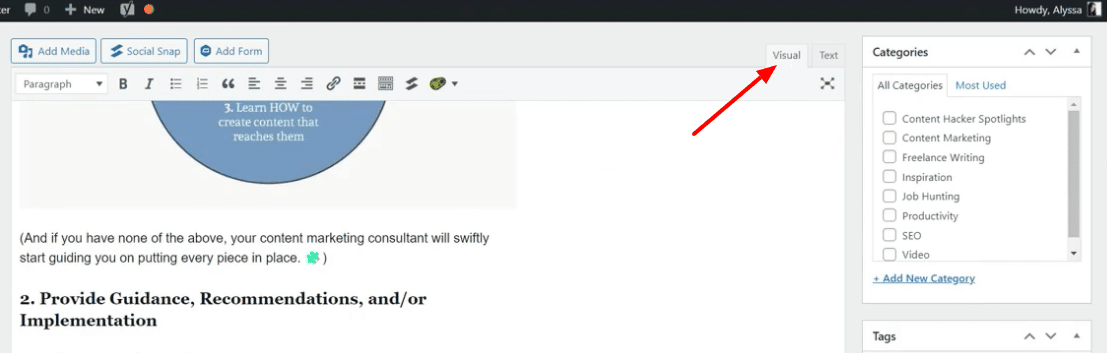
¿Cómo se ve? ¡Vamos a ver!
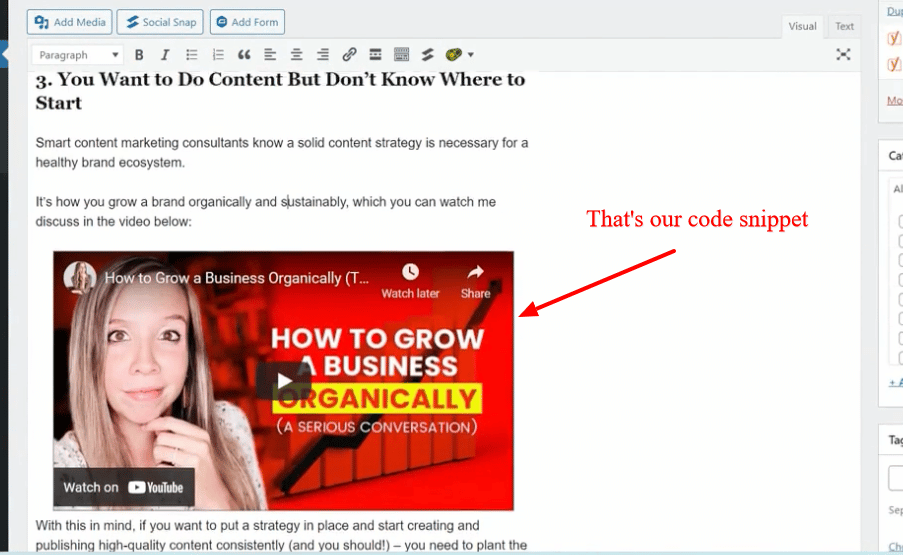
Nuestro código se convirtió en un video incrustado. ¡Perfecto!

8. Elige una categoría
En el lado derecho de la pantalla, verá categorías. Puedes elegir una categoría para tu publicación de blog. Para nuestro ejemplo, la categoría es marketing de contenidos. Elija solo la categoría más relevante. No seleccione varias opciones.
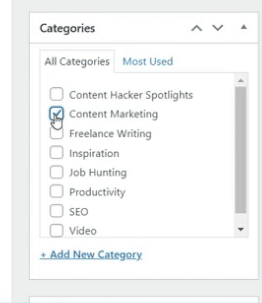
No se preocupe por agregar etiquetas.
9. Establecer la imagen destacada
Su imagen destacada será la imagen que se muestra en las redes sociales, los motores de búsqueda y en cualquier otro lugar donde comparta su blog en forma de fragmento.

No olvide agregar el texto ALT.
Sabía que no lo harías. Buen trabajo.
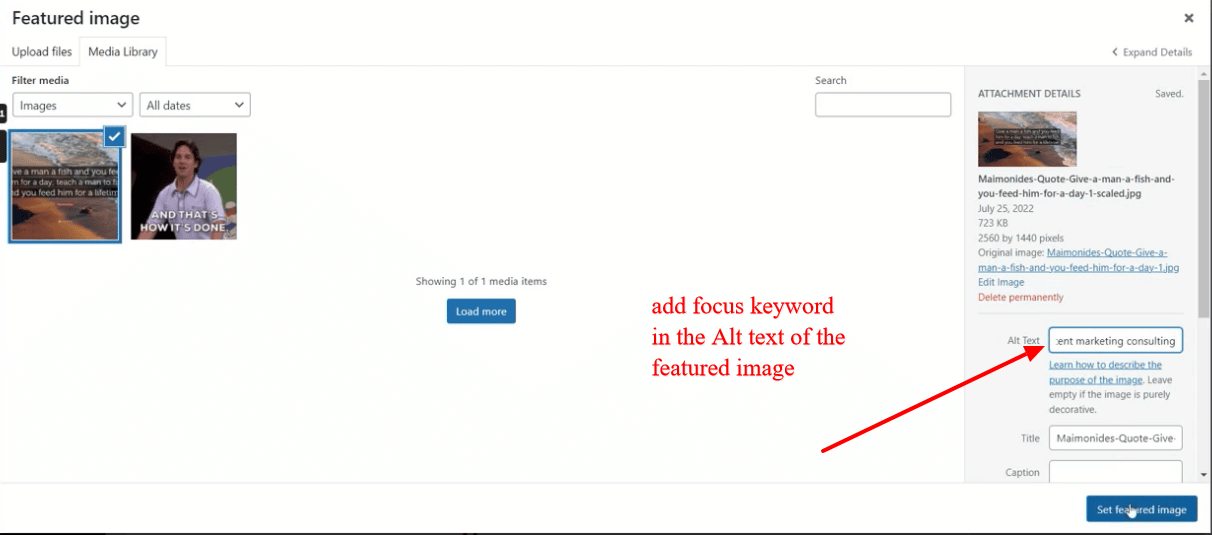
¿Tiene la palabra clave de enfoque en el texto ALT? ¡Puntos de bonificación para ti!
Después de guardar los cambios, puede ver la imagen destacada que se muestra en la parte inferior derecha de la página de su publicación.
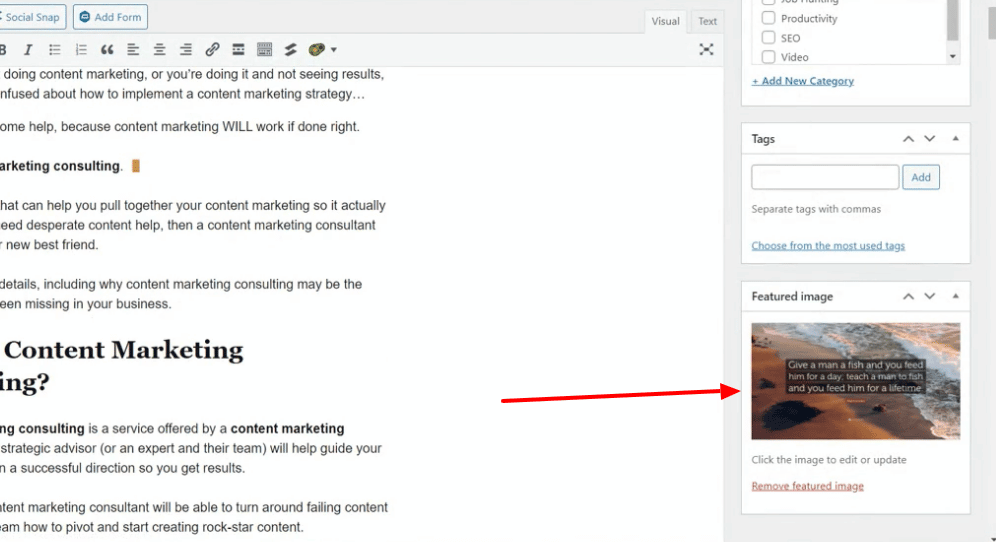
Estamos en la recta final ahora.
Es hora de obtener una vista previa de la publicación de tu blog
Es hora de obtener una vista previa de lo que ha escrito. WordPress le permite ver la publicación tal como aparecerá después de publicarla.
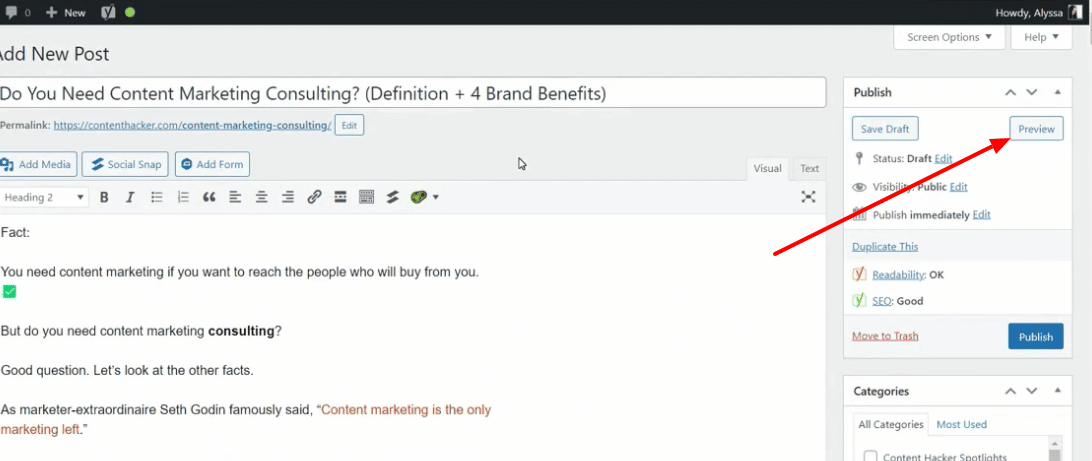
Es posible que sienta la tentación de omitir este paso, pero no lo haga. Porque siempre encontrarás algo que te perdiste.
Comprueba que todo se ve bien: Espaciado. Encabezados. Imágenes. vídeos incrustados.
Si necesitas hacer algún cambio, hazlo. De lo contrario, ¡es hora de publicar!
Publica tu entrada de blog
Para publicar las publicaciones de su blog, vaya a la esquina superior derecha de su pantalla. Puede programar publicaciones de blog con anticipación. (Nota: a veces, WordPress tiene dudas sobre la publicación a la hora programada). También puede presionar publicar inmediatamente o establecer la fecha y la hora para la fecha de hoy.
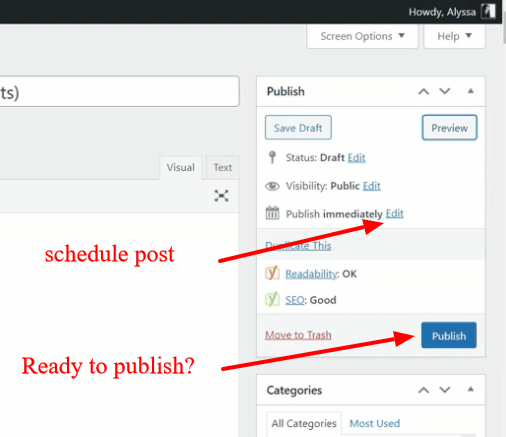
Luego presiona publicar.
¡Y está vivo! ¡Lo hiciste! La publicación de tu blog se publicó. Woo-hoo.

Prometo que todo será más fácil con cada publicación de blog. Y eventualmente, será solo otra cosa que hagas, como cepillarte los dientes o alimentar a tu gato/perro/niño o regar tu cactus.
Es una broma. Se supone que no debes regar los cactus. Ellos mueren.
Aprender a redactar un blog en WordPress es inútil... sin un gran sitio web
Aprender todos estos pasos es esencial para garantizar que sus publicaciones sean legibles, utilizables y clasificables (sí, acabo de inventar esa palabra) en los SERP.
Pero, ¿y si su sitio web en general es un desastre?
Su excelente contenido y las publicaciones de blog con el formato correcto no aterrizarán tan bien como podrían.
De hecho, apagará a los lectores... antes de que puedan leer su excelente contenido.
Es por eso que necesita un gran sitio web en la base de su negocio.
Y... podemos ayudar con eso.
Content Hacker ahora ofrece un diseño de sitio web de WordPress totalmente personalizado como parte de nuestros servicios.
Obtenga más información y obtenga nuestras tarifas aquí. Porque un sitio web fantástico es una pieza necesaria del pastel de conversión.